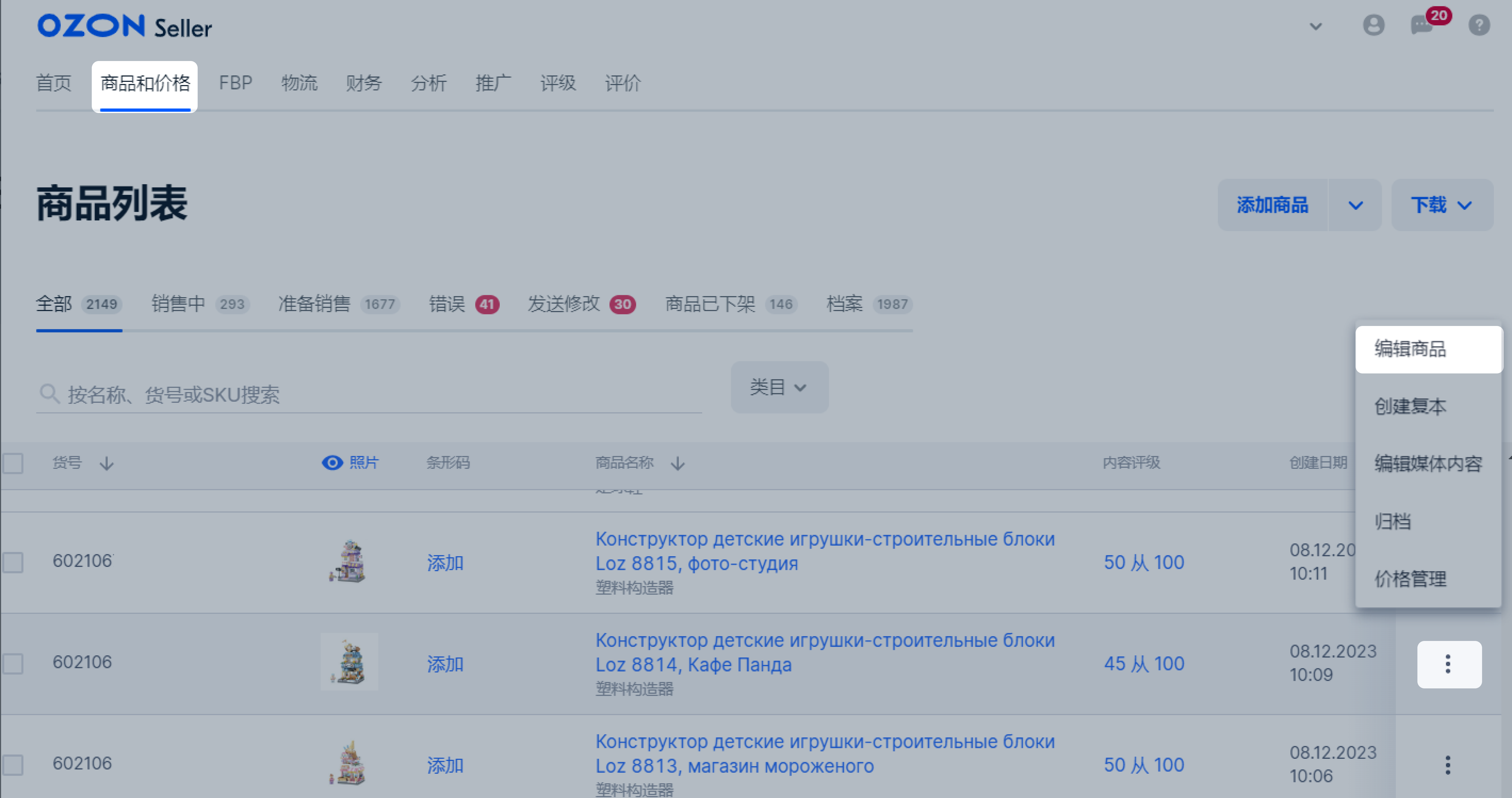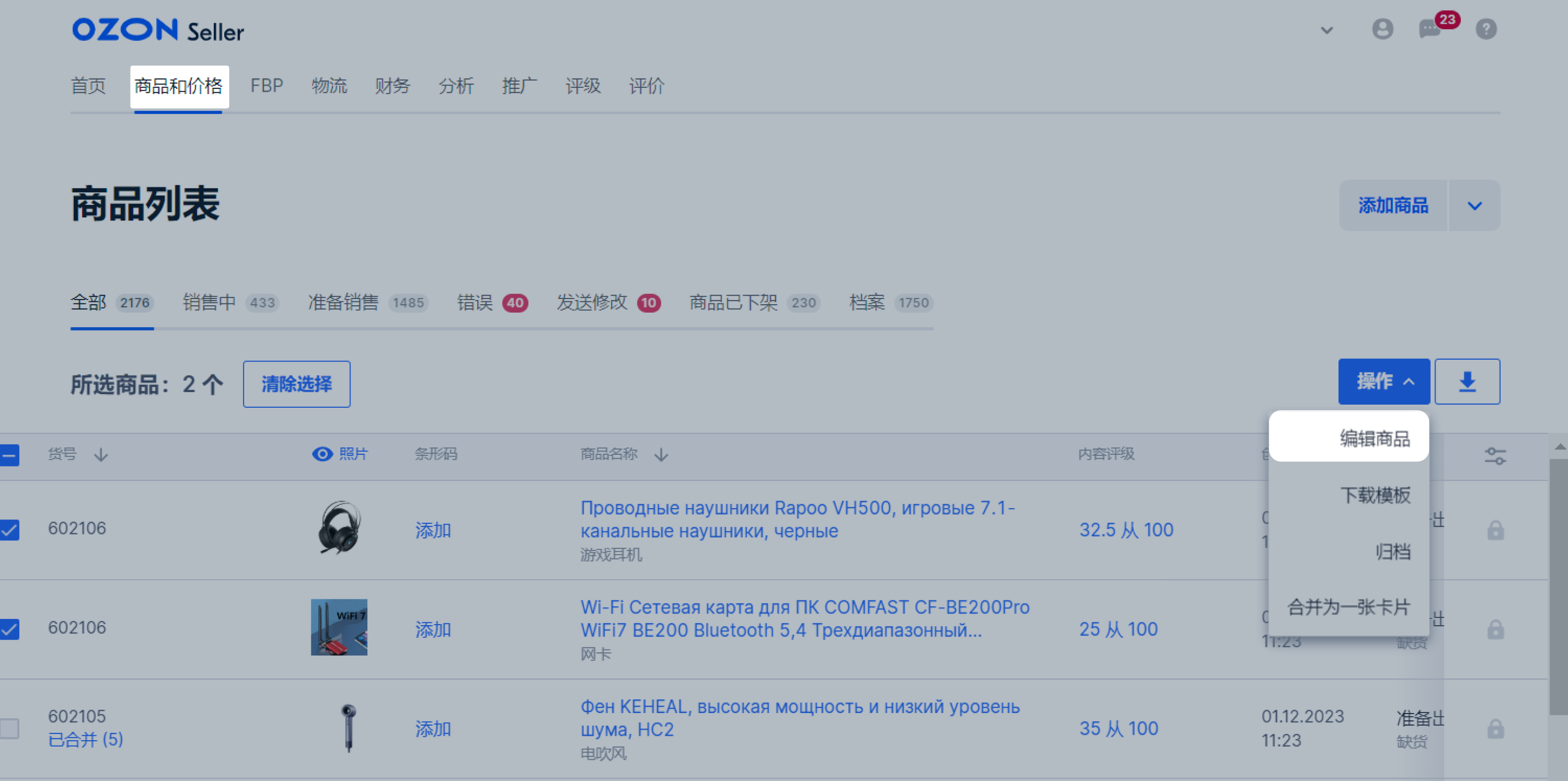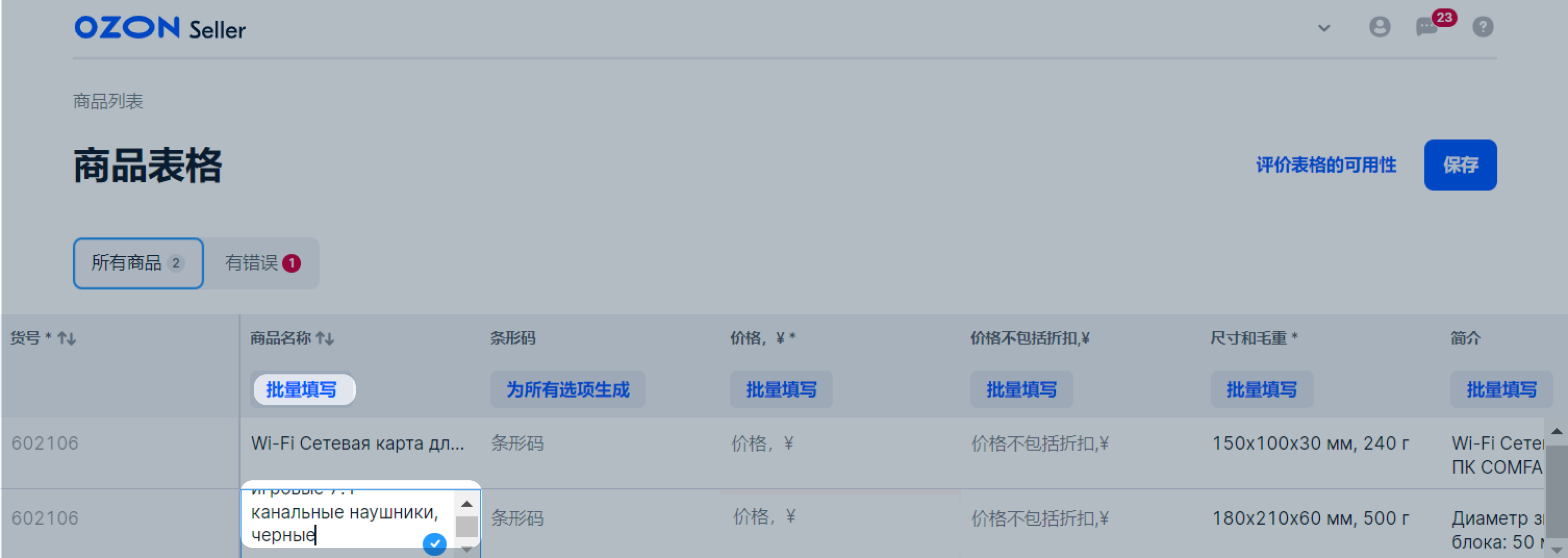如果您在realFBS模式下工作,那么请在编辑商品前将库存清零。如果您设置了通过API自动更新库存,那么请暂时将其关闭。
您可以更改卡片上的任何特征。货号只能在编辑一件商品时更新。
在对特征进行编辑后,商品将发送至二次审核。Ozon将在24小时内对更改进行检查。
在个人中心中 #
您可以为一张卡片或一次性为多张卡片编辑特征。
在编辑多张商品卡片时,您可以更改所有卡片的共同特征:名称、价格、尺寸和重量以及媒体信息——照片、视频和视频封面。
更改已合并的商品 #
您可以编辑同一件商品的不同变体,如果它们已被合并至同一张卡片。比如,如果您销售同一款式,但颜色和尺码不同的T恤衫,您可以一次性为该款式的所有变体更改特征。
-
请进入商品和价格 → 商品列表部分。
-
在所需的商品变体旁边点击
 。
。 -
点击编辑分组。如果您想更改表格中的特征:
- 为商品的一个变体——双击单元格;
- 为所有变体——点击批量填写。
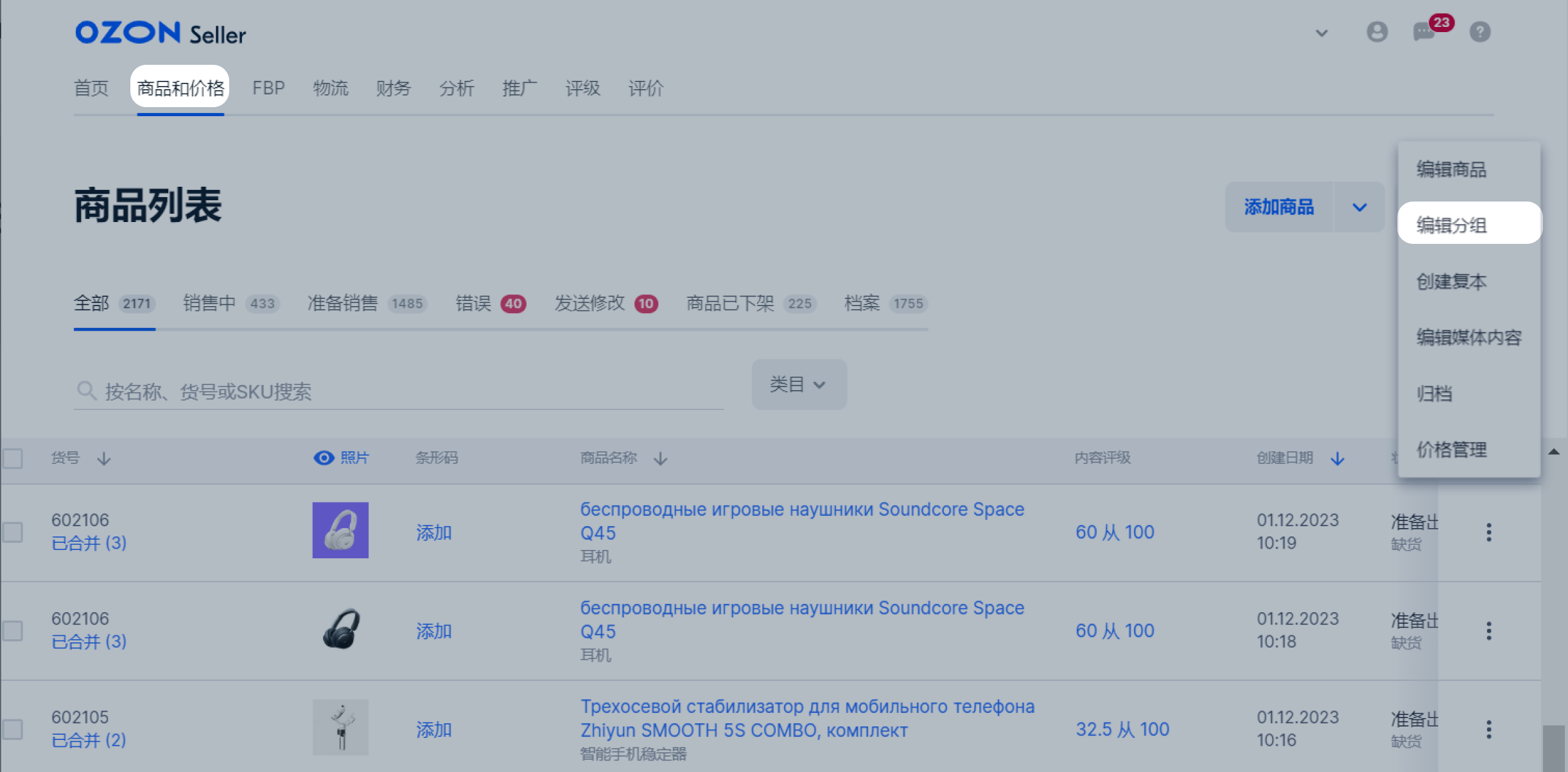
为了将商品添加至分组,请点击添加行或复制商品变体。为此请在商品对面点击
 → 创建复本。
→ 创建复本。为查看可以更改的更多特征,请开启附加特征。
-
保存更改。
添加或更改表格中的媒体 #
-
请选择商品并点击操作 → 编辑商品。
-
向右翻表格。
-
双击单元格来为一件商品添加或更改媒体。
-
如果您想为所有商品上传相同的照片或视频,请点击表格上方的批量填写。
-
保存更改。
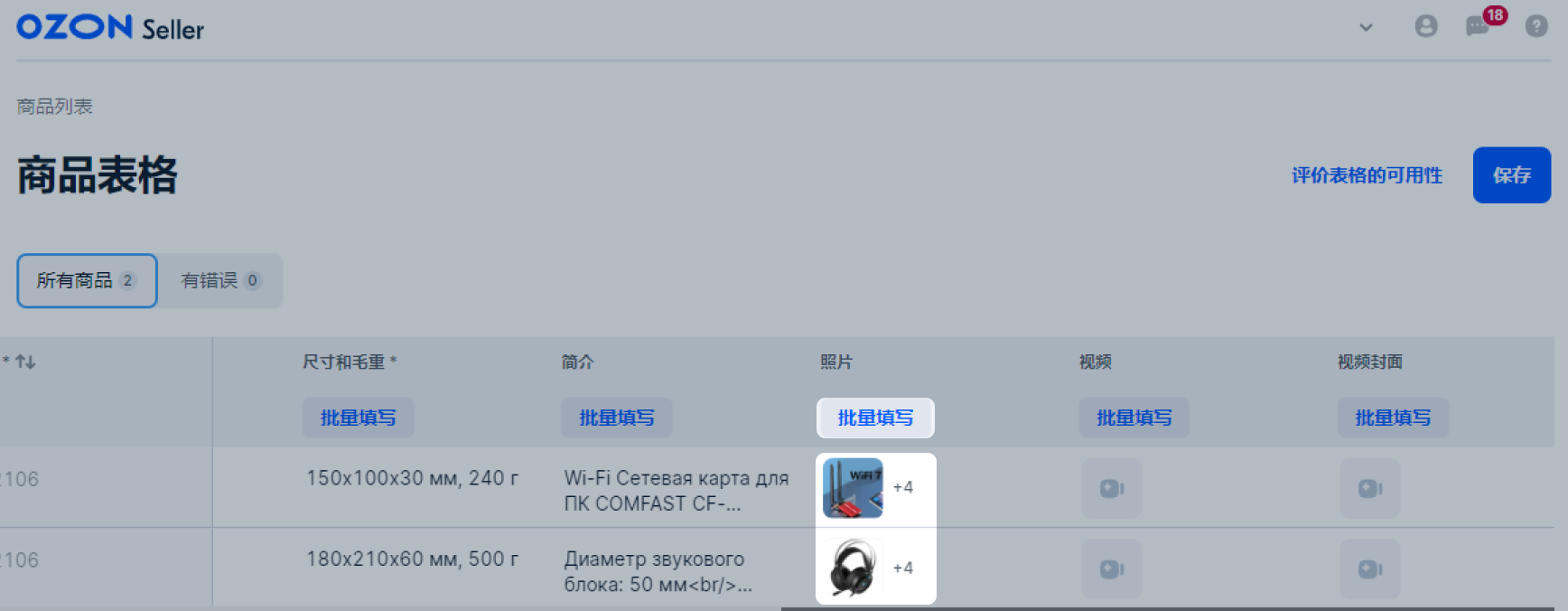
查找商品的类型和类目 #
对于大多数类目,我们提供了有关选择商品类型的建议。
您也可以使用以下方法:
-
找到Ozon上类似或相似的商品,记住其类型和类目。在手动创建商品或通过模板创建商品时,请指定它们。
-
在创建商品时,将类似商品的链接粘贴到搜索栏中。类目和类型将自动确定。
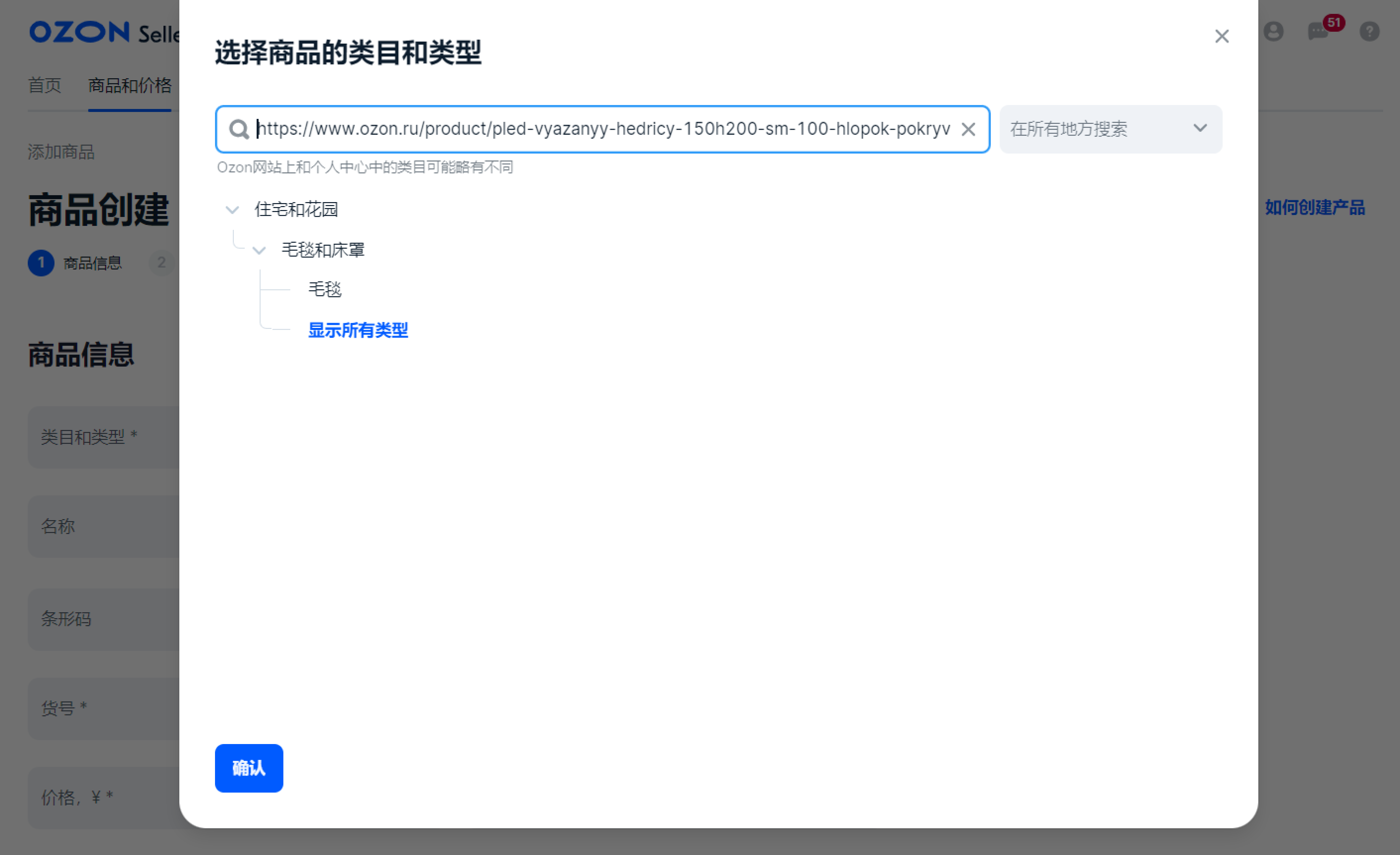
如果找不到合适的类目,请联系 客服: 内容/商品卡片处理 → 添加商品类目/类型。在请求中附上商品照片和制造商网站或您的商店的链接。
在XLS模板中 #
通过更新记录 #
如果商品超过3000件,无法通过 ”更新记录“ 编辑商品。如要更改,请下载模板,在Excel中编辑并将其重新上传。
-
编辑模板:
- 如要在浏览器中进行修改,请在更新记录板块中所需模板行中点击
 → 在线编辑;
→ 在线编辑;
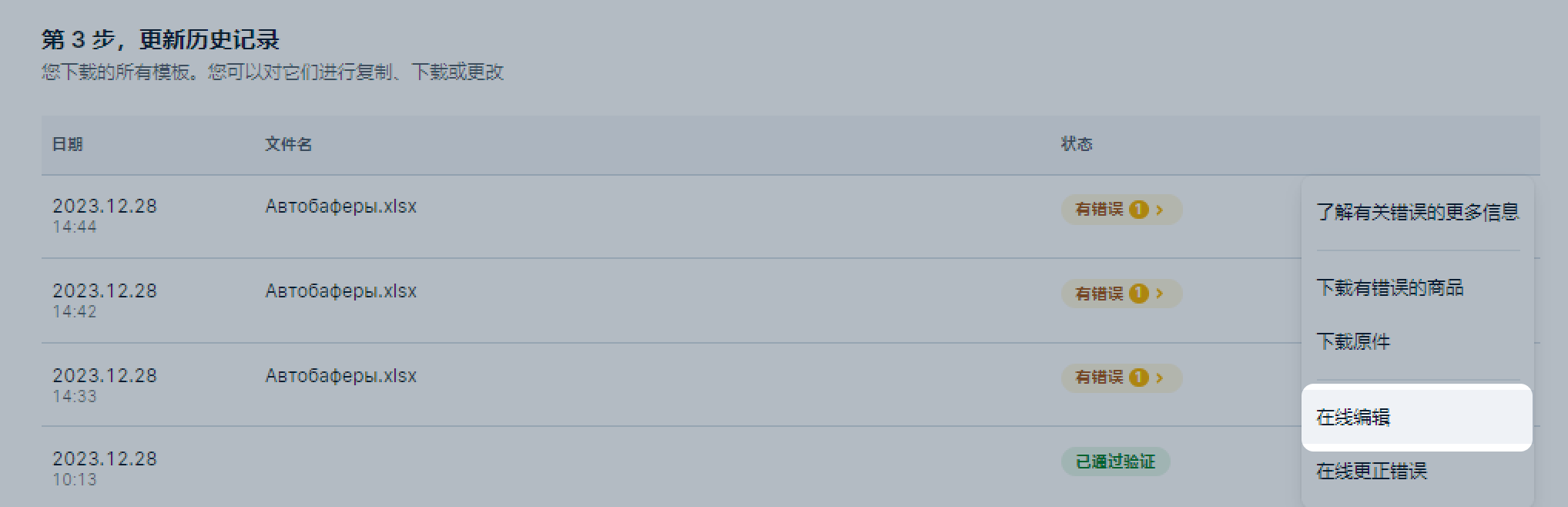
- 为了查看有错误的商品并对其进行编辑,请在更新记录板块中所需模板行中点击
 → 在线修正错误。
→ 在线修正错误。
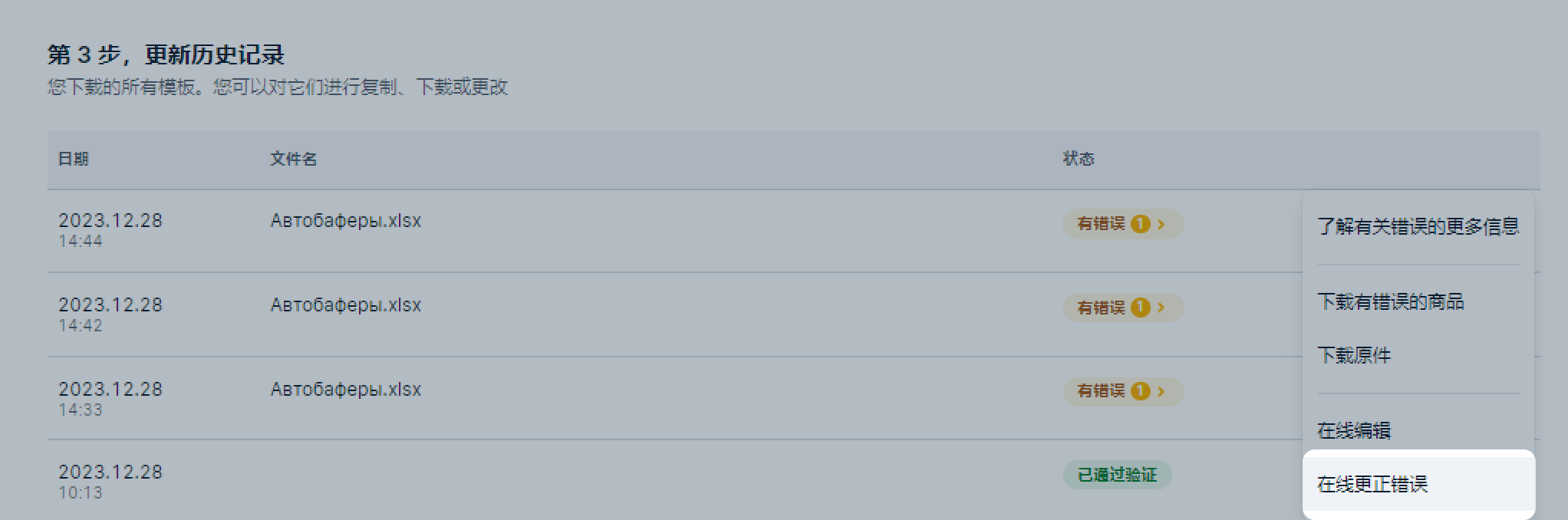
- 如要在浏览器中进行修改,请在更新记录板块中所需模板行中点击
-
进行修改并点击发送。
在商品列表中 #
-
请进入商品和价格 → 商品列表部分。
-
标记出您想编辑的商品。
-
点击操作 → 下载模板 →
 。
。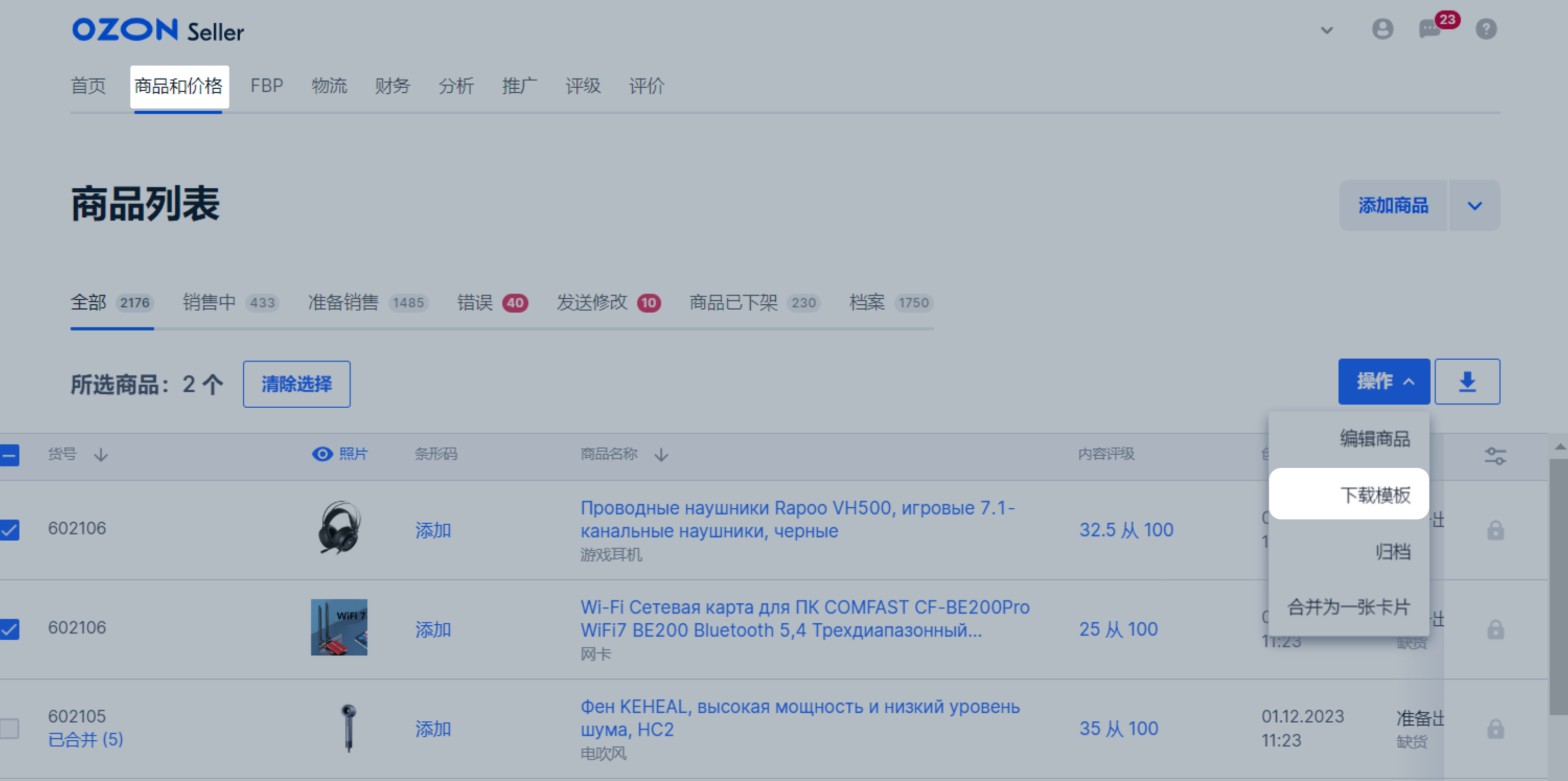
-
在下载管理器页面下载已生成的XLS模板。
-
在模板中进行修改并将其上传至通过Ozon模板上传商品部分。
在Ozon Seller应用程序中 #
您可以编辑一件或多件商品。
通过API #
如果您想通过API编辑特征,请设置集成。